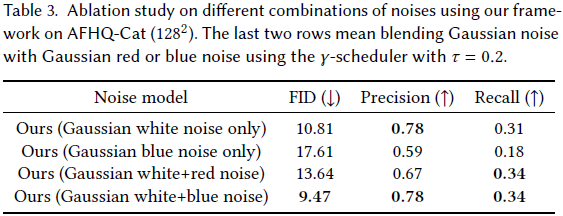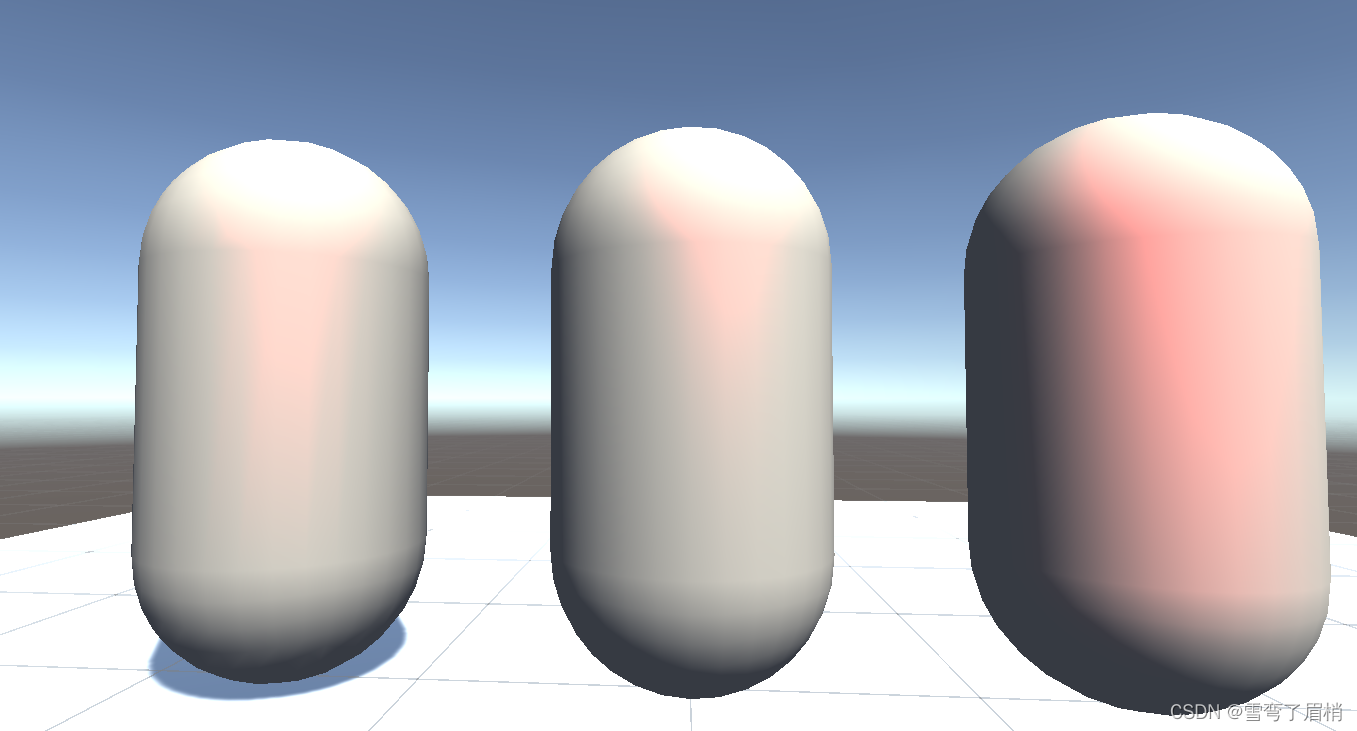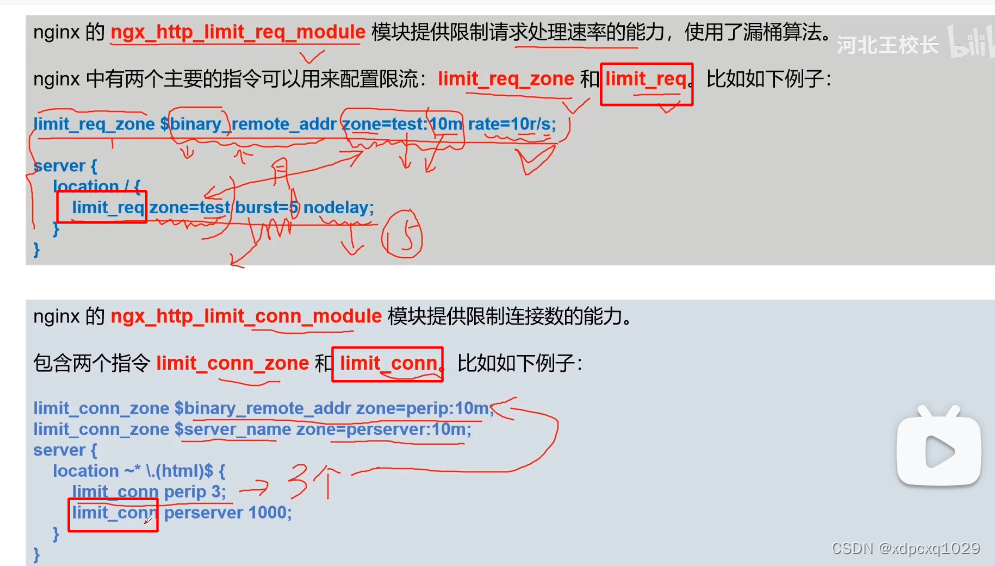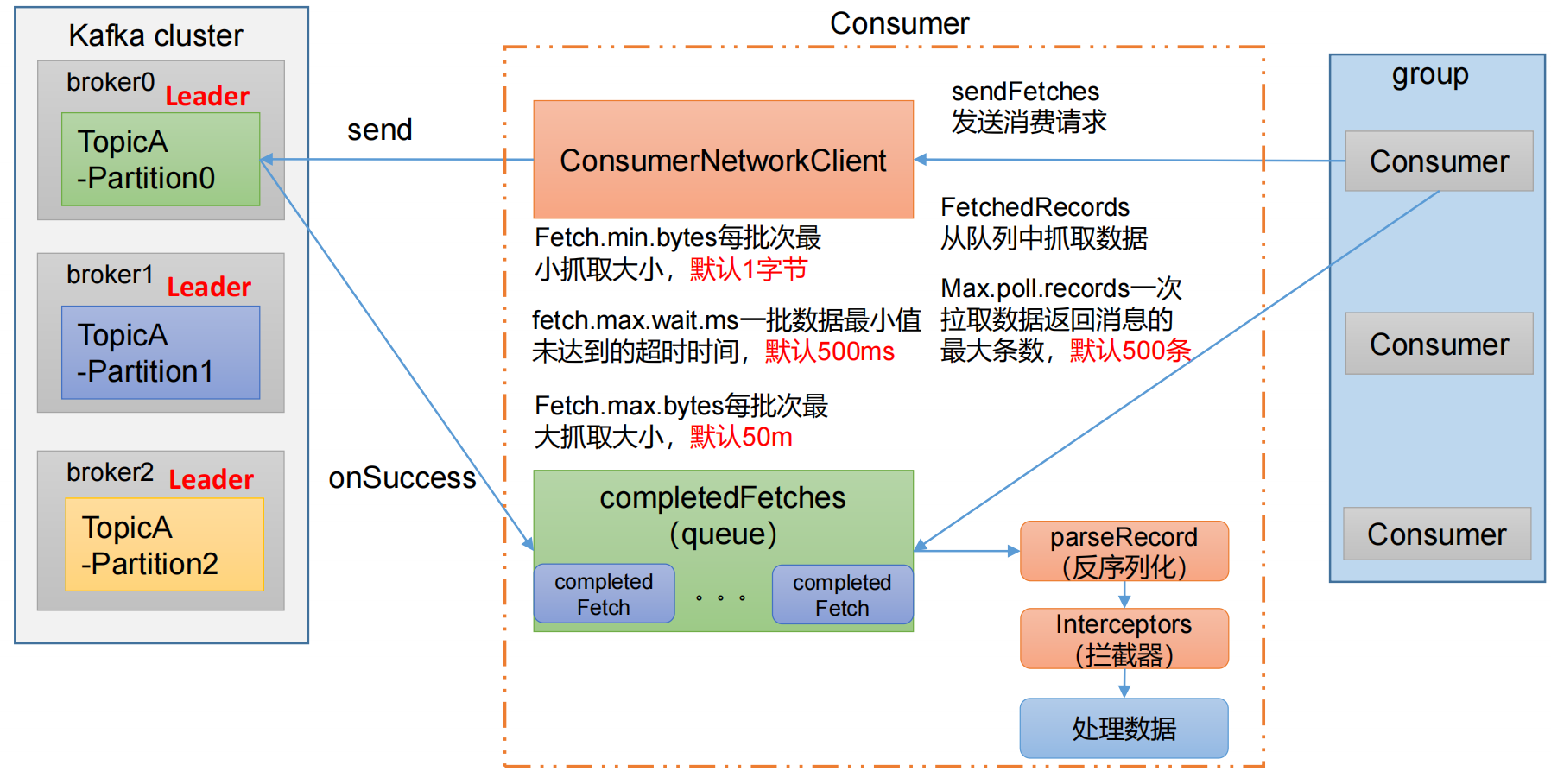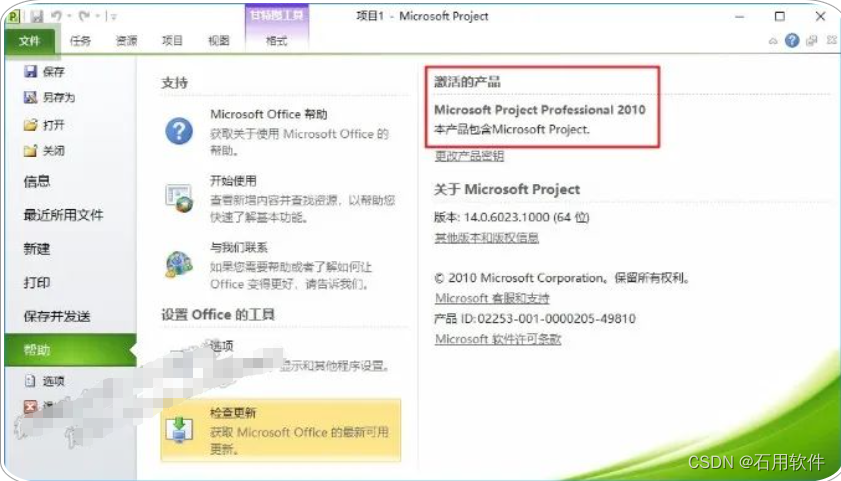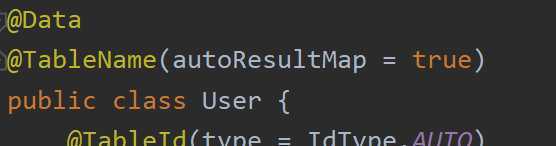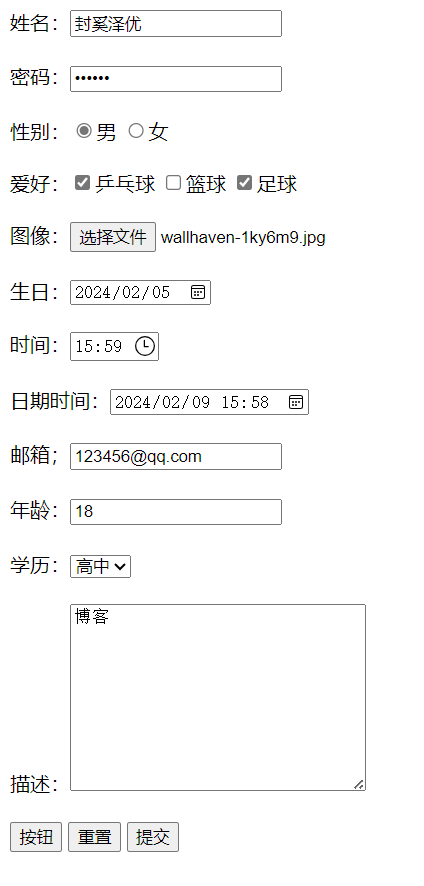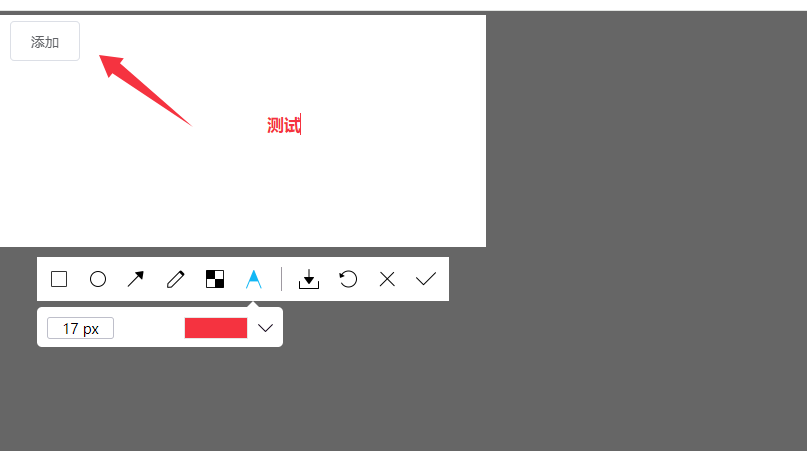
<template>
<div class="m-feedback-wrap" :style="{ top: `${feedbackHeight}px` }">
<div class="m-feedback-icon-wrap">
<el-tooltip
class="item"
effect="dark"
content="内容"
placement="left-end"
>
<span
:class="[`icon iconfont icon-xiaoxi m-feedback-icon`]"
@click="handleOpen"
@mousedown="handleFeedbackDrag"
></span>
</el-tooltip>
</div>
<el-dialog
title="标题"
:visible.sync="visible"
width="1000px"
append-to-body
class="m-dialog m-dialog-feedback"
>
<div>
<el-form ref="form" :model="form" :rules="rules" label-width="100px">
<div class="m-feedback-row-wrap">
<el-row>
<el-col :span="24">
<el-form-item label="问题描述" prop="describe">
<el-input type="textarea" :rows="5" v-model="form.describe" />
</el-form-item>
</el-col>
</el-row>
<el-row>
<el-col :span="24">
<el-form-item label="附件" prop="attachment">
<el-upload
class="upload-demo m-feedback-upload"
action="https://jsonplaceholder.typicode.com/posts/"
:on-preview="handlePreview"
:on-remove="handleRemove"
:before-remove="beforeRemove"
multiple
:on-exceed="handleExceed"
:file-list="fileList"
list-type="picture"
>
<el-button size="small" type="primary">点击上传</el-button>
<el-button
size="small"
type="primary"
@click.stop="handleCapture2"
>截图</el-button
>
<div slot="tip" class="el-upload__tip">
只能上传jpg/png文件,且不超过5M
</div>
</el-upload>
</el-form-item>
</el-col>
</el-row>
</div>
</el-form>
</div>
<div slot="footer" class="dialog-footer">
<el-button type="primary" @click="handleSubmit">提交</el-button>
<el-button @click="handleClose">取消</el-button>
</div>
</el-dialog>
</div>
</template>
<script>
import {
Button,
Tooltip,
Dialog,
Form,
Row,
Col,
FormItem,
Upload,
Link,
Input,
} from 'element-ui'
import html2canvas from 'html2canvas'
import ScreenShot from 'js-web-screen-shot'
import temp from './images/m-temp.jpg'
// import temp from '../../../bizapp/m-biz.jpg'
import temp2 from './images/m-temp2.jpg'
import './font/iconfont.css'
import './index.css'
let defaultFileList = [
{
name: 'food.jpg',
url: temp,
},
{
name: 'food2.jpg',
url: temp2,
},
]
export default {
name: 'Feedback-Index',
data() {
return {
visible: false,
fileList: [...defaultFileList],
form: {},
// 表单校验
rules: {
title: [{ required: true, message: '请输入标题', trigger: 'blur' }],
},
feedbackMouseY: 0,
feedbackDragging: false,
feedbackHeight: 200,
}
},
components: {
[Button.name]: Button,
[Tooltip.name]: Tooltip,
[Dialog.name]: Dialog,
[Form.name]: Form,
[Row.name]: Row,
[Col.name]: Col,
[FormItem.name]: FormItem,
[Upload.name]: Upload,
[Link.name]: Link,
[Input.name]: Input,
},
mounted() {
document.addEventListener('mousemove', this.handleMouseMove)
document.addEventListener('mouseup', this.handleMouseUp)
},
methods: {
handleCapture() {
html2canvas(document.body).then(function (canvas) {
document.body.appendChild(canvas)
})
},
convertBase64UrlToBlob(urlData) {
let bytes = window.atob(urlData.split(',')[1]) //去掉url的头,并转换为byte
//处理异常,将ascii码小于0的转换为大于0
let ab = new ArrayBuffer(bytes.length)
let ia = new Uint8Array(ab)
for (var i = 0; i < bytes.length; i++) {
ia[i] = bytes.charCodeAt(i)
}
return new Blob([ab], {
type: 'image/jpg',
})
},
async handleCapture2() {
this.visible = false
setTimeout(() => {
try {
new ScreenShot({
enableWebRtc: false,
completeCallback: this.callback,
triggerCallback: this.triggerCallback,
})
} catch (error) {
console.log(error)
}
}, 500)
},
callback(value) {
this.visible = true
console.log(value)
let file = this.convertBase64UrlToBlob(value.base64)
console.log(file)
this.fileList = [
...this.fileList,
{
name: `${Date.now()}.png`,
//url: 'https://fuss10.elemecdn.com/3/63/4e7f3a15429bfda99bce42a18cdd1jpeg.jpeg?imageMogr2/thumbnail/360x360/format/webp/quality/100',
url: value.base64,
},
]
},
triggerCallback() {
this.visible = false
},
handleSubmit() {
this.$refs['form'].validate((valid) => {
if (valid) {
console.log(this.form)
this.visible = false
this.$message({
message: '成功',
type: 'success',
})
this.$refs['form'].resetFields()
this.fileList = [...defaultFileList]
}
})
},
handleClose() {
this.visible = false
this.$refs['form'].clearValidate()
this.$refs['form'].resetFields()
this.fileList = [...defaultFileList]
},
handleOpen() {
this.visible = true
},
handleRemove(file, fileList) {
console.log(file, fileList)
this.fileList = [...fileList]
},
handlePreview(file) {
console.log(file)
},
handleExceed(files, fileList) {
this.$message.warning(
`当前限制选择 3 个文件,本次选择了 ${files.length} 个文件,共选择了 ${
files.length + fileList.length
} 个文件`
)
},
beforeRemove(file, fileList) {
return this.$confirm(`确定删除这张图片吗?`, '提示', {
type: 'warning',
customClass: 'm-confirm',
})
},
//#region 拖拽
handleMouseMove(event) {
if (this.feedbackDragging) {
event.preventDefault()
const deltaY = event.clientY - this.feedbackMouseY
this.feedbackMouseY = event.clientY
let tempFeedbackHeight = this.feedbackHeight + deltaY
if (tempFeedbackHeight < 0) {
tempFeedbackHeight = 0
} else if (tempFeedbackHeight > window.innerHeight - 30) {
tempFeedbackHeight = window.innerHeight - 30
}
this.feedbackHeight = tempFeedbackHeight
}
},
handleMouseUp() {
this.feedbackDragging = false
},
handleFeedbackDrag(event) {
this.feedbackDragging = true
this.feedbackMouseY = event.clientY
},
//#endregion
},
}
</script>
<style></style>
我开发的chatgpt项目:
https://chat.xutongbao.top
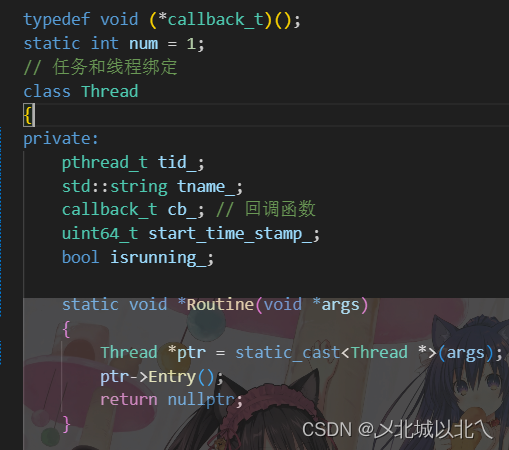
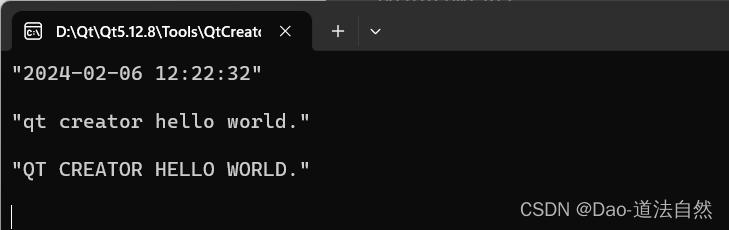

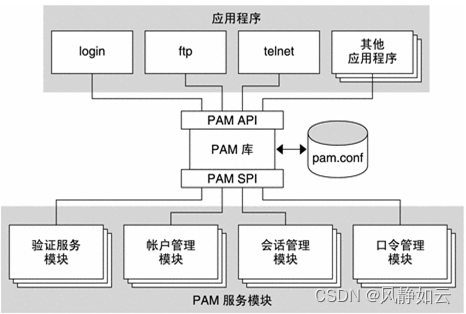
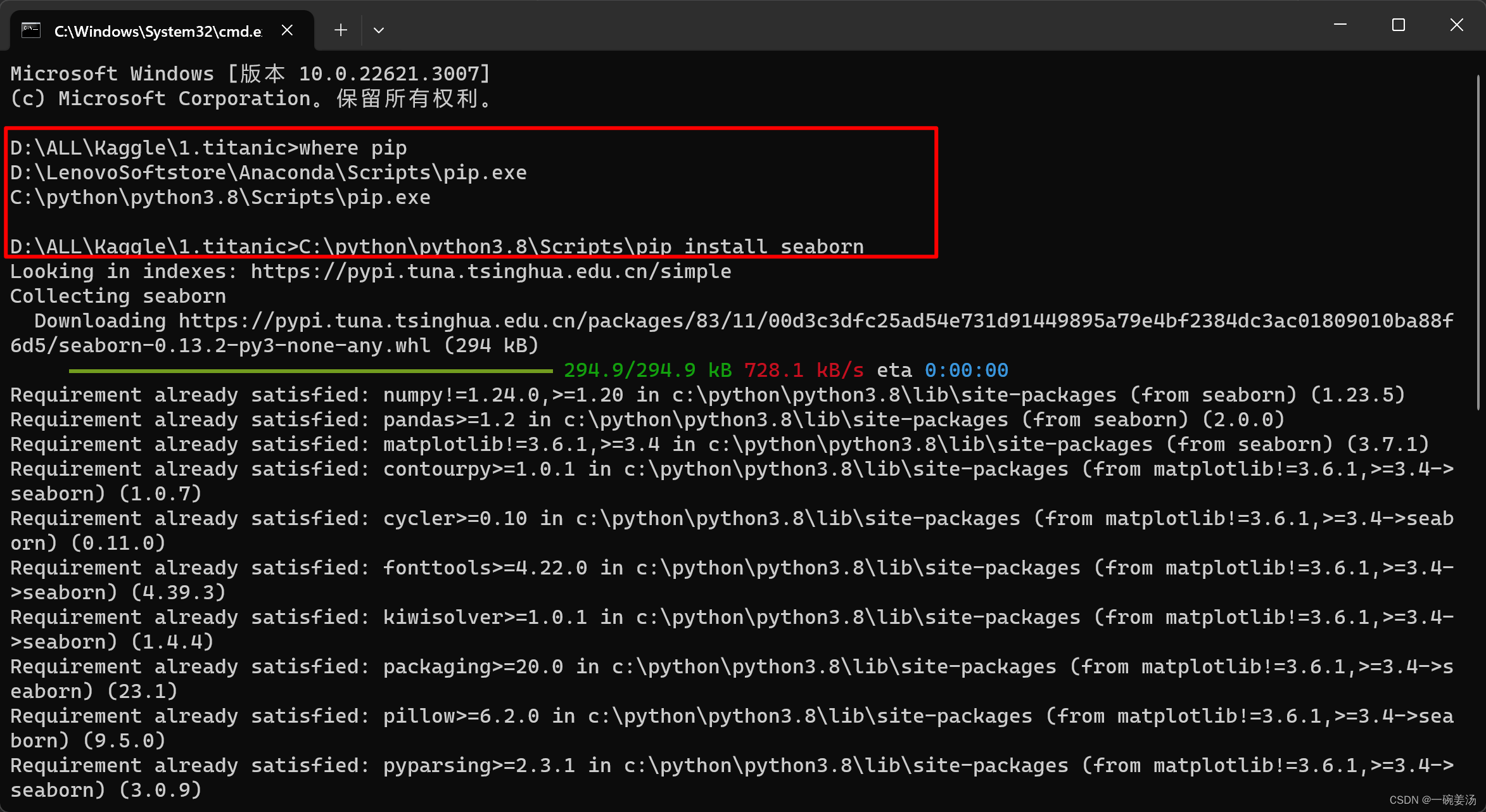
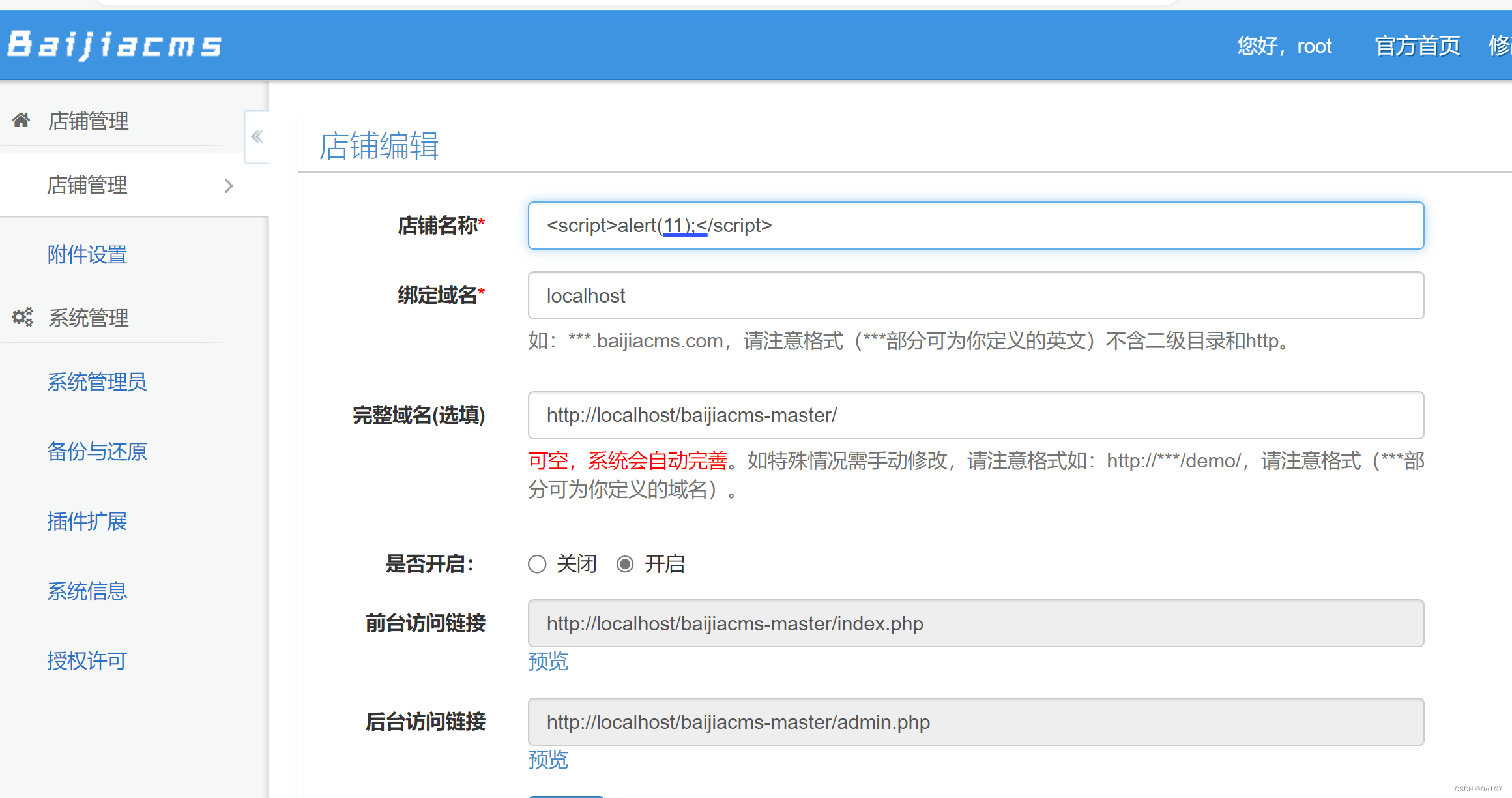

![[疑难杂症2024-001] java多线程运行时遇到java.util.ConcurrentModificationException的解决方案](https://img-blog.csdnimg.cn/direct/d6435d6ed7e34a679d35d068216c7da4.png#pic_center)